Åtgärda fel vid hämtning av information från server-RPC
Miscellanea / / April 03, 2023

Google PlayStore är en onlinebutik för nedladdning av appar och spel för Android. Liknar Microsoft Store på Windows och AppStore på iOS. Google Play Store används för att ladda ner spel från Android. Android-användare rapporterar dock ett problem när de laddar ner appar, det kallas Fel vid hämtning av information från serverns RPC. Det här felet uppstår endast när appar laddas ned. Så om du letar efter hur du fixar Fel vid hämtning av information från servern RPC S 7 AEC 0, är du vid rätt artikel. Fortsätt läsa artikeln för att ta reda på hur du åtgärdar det här felet.
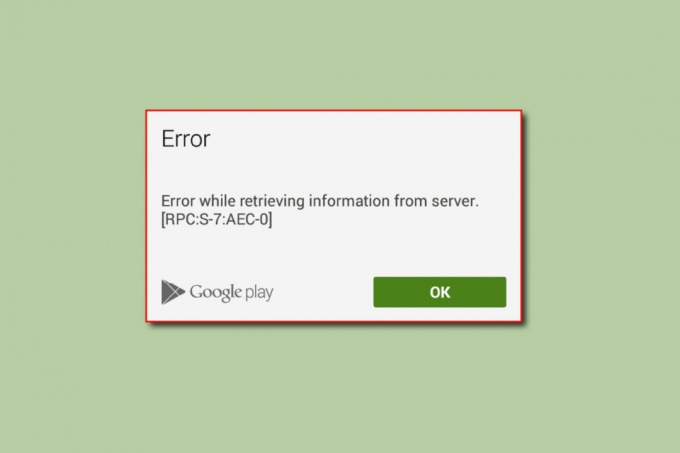
Innehållsförteckning
- Hur man åtgärdar fel vid hämtning av information från server-RPC i Google Play Store
- Metod 1: Rensa systemapps cache och data
- Metod 2: Ta bort och lägg till Google-konto
- Metod 3: Ta bort kreditkort från konto
- Metod 4: Ställ in korrekt datum och tid
- Metod 5: Avinstallera Play Store-uppdateringar
- Metod 6: Återställ appinställningar
- Metod 7: Återställ nätverksinställningar
- Metod 8: Fabriksåterställning av enheten
Hur man åtgärdar fel vid hämtning av information från server-RPC i Google Play Store
- Korrupta appinställningar
- Korrupt appcache och data
- Korrupt kontoinformation
- Problem med betal-/kreditkortsinformation
- Uppdateringsproblem för Google Play
- Problem med nätverksinställningar
- Felaktigt datum och tid
Notera: Eftersom smartphones inte har samma inställningsalternativ och de varierar från tillverkare till tillverkare, se därför till att de har rätt inställningar innan du ändrar några. De nämnda stegen utfördes på Moto g (8) Power lite telefon.
Nedan har vi gett felsökningsmetoderna för att fixa Error RPC S 7 AEC 0 in Google Play Butik.
Metod 1: Rensa systemapps cache och data
Ibland kan en korrupt cache och datafiler lagrade i enheten orsaka ett fel vid hämtning av information från server rpc problem. Så du måste rensa cacheminnet och data för att fixa detta. Nedan nämns en lista över appar som du behöver för att rensa cacheminnet och data.
1. Google Playstore
1. Svep ned aviseringsskärmen från startskärmen och tryck på Kuggeikon att gå till inställningar.

2. Knacka på Appar och aviseringar.

3. Tryck sedan på SE ALLA 71 APPAR.
Notera: Antalet appar som installeras varierar från enhet till enhet beroende på användarens installerade appar och tillverkaren av Android-smarttelefonen.

4. Scrolla ner till Google Playstore och tryck på den.

5. Knacka på Lagring & cache.
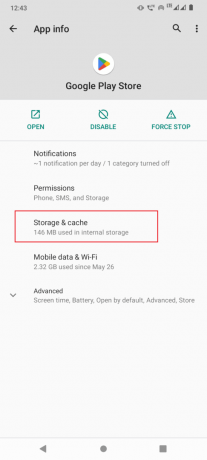
6. Till sist, tryck på RENSA FÖRRÅD och RENSA CACHE, detta kommer att rensa cacheminnet och datafilerna i Google Playstore.
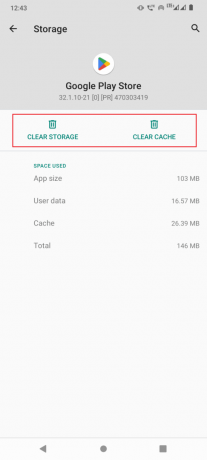
7. Du måste också trycka på TVINGA STOPP på menyn för appdetaljer.

Läs också: Fixa Google Play Authentication Required Fel på Android
2. Google Play-tjänster
Google Play Services ansvarar för att hantera Google Play Butik, du kan försöka rensa cacheminnet och data för dessa tjänster för att se om det löser problemet.
1. Gå till din smartphone inställningar.
2. Knacka på Appar och aviseringar.
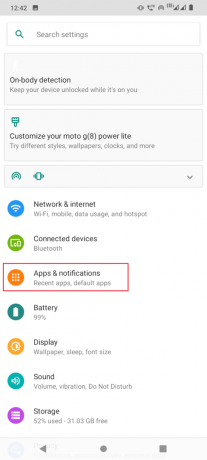
3. Tryck sedan på SE ALLA 71 APPAR.

4. Söka efter Google Play-tjänster och tryck på den.

5. Knacka på Lagring & cache.

6. Till sist, tryck på RENSA FÖRRÅD och RENSA CACHE.

Läs också: 15 bästa alternativen för Google Play Butik
3. Nedladdningshanterare
Eftersom fel vid hämtning av information från serverns RPC orsakas vid nedladdning av appar eller spel, kan du också försöka rensa data och cacheminne för Download Manager.
1. Navigera till Appar och aviseringar miljö.
2. Tryck sedan på SE ALLA 71 APPAR.

3. Scrolla ner till Nedladdningshanterare och tryck på den.

4. Tryck sedan på Lagring & cache.
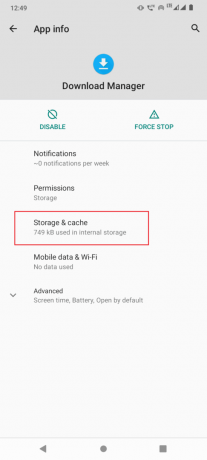
5. Till sist, tryck på RENSA FÖRRÅD och RENSA CACHE.

6. Knacka på TVINGA STOPP på sidan med appdetaljer för att stoppa driften av tjänsten.
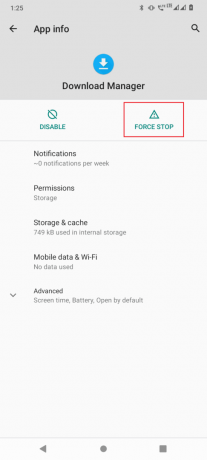
7. Efter alla processer ovan, avsluta Inställningar.
8. Håll nu ned strömknappen i 2-3 sekunder och tryck på Omstart.

Läs också: Hur man åtgärdar serverfel i Google Play Butik
Metod 2: Ta bort och lägg till Google-konto
Korrupt information på dina Google Play-uppgifter kan också leda till ett fel vid hämtning av information från serverns rpc-problem. Detta kan åtgärdas genom att ta bort och lägga till ditt Google-konto igen. Detta kommer att åtgärda korruptionen som observerats tidigare.
1. Öppna din enhet inställningar.
2. Scrolla ner och tryck på konton.

3. Klicka nu på din konto används i Google Play Butik.
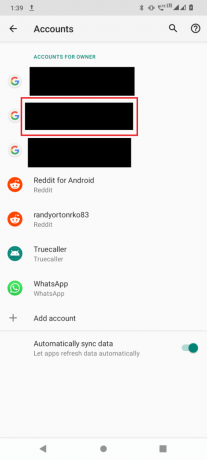
4. Klicka slutligen på TA BORT KONTO för att ta bort kontot från din enhet.

Efter borttagning måste du lägga till ditt konto igen på enheten. Följ stegen nedan för att lägga till ditt konto.
1. Knacka på Google Play Butik från startskärmen.

2. Knacka på Skylti finns på den nedre högra sidan.

3. Ange nu din E-post ID och tryck på Nästa.
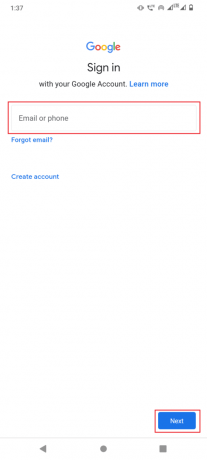
4. På nästa meny, Ange ditt lösenord och tryck på Nästa.

5. Tryck på Jag håller med knappen för att acceptera Villkor.
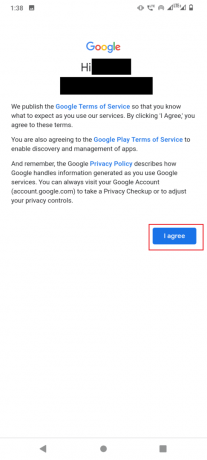
6. I nästa meny, tryck på Acceptera för att komma överens med Google Drive om att säkerhetskopiera dina filer

Läs också:Hur man kringgår Google-kontoverifiering på Android-telefon
Metod 3: Ta bort kreditkort från konto
Om du använder ett kreditkort för att köpa en app eller ett spel från Google Play Butik kan du försöka ta bort kreditkort från play store eftersom det också kan orsaka ett fel vid hämtning av information från serverns RPC.
1. Svep uppåt Applåda.

2. Knacka på Google Play Butik.

3. Tryck nu på profil ikonen längst upp till höger.

4. Knacka på Betalningar & prenumerationer.
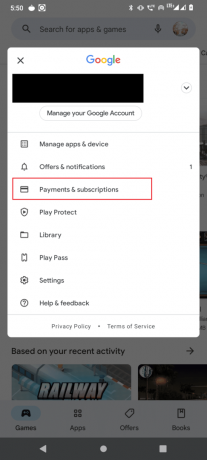
5. I nästa meny, tryck på Betalningsmetoder.

6. Tryck sedan på Fler betalningsinställningar.
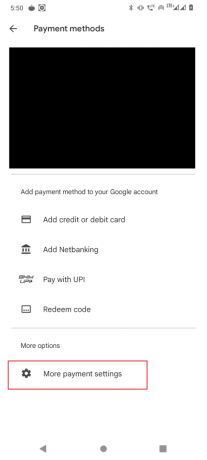
7. Du kommer att omdirigeras till en extern länk, öppna den externa länken med webbläsaren Google Chrome.

8. En lista över kredit- och betalkort som du redan har lagt till i Google Play Butik kommer att visas.
9. Klicka på Avlägsna knappen under kreditkortet för att ta bort kortet.

10. Till sist, starta om din Android-enhet och se om problemet är löst.
Läs också:Fixa Google Play Error Code 495 på Android
Metod 4: Ställ in korrekt datum och tid
Om datum och tid för din enhet är felaktigt inställda kan det uppstå ett fel vid hämtning av information från serverns rpc.
1. Starta inställningar app i din enhet.
2. Scrolla ner och tryck på Systemet.

3. Tryck sedan på Datum Tid.

4. Se till att Använd tid som tillhandahålls av nätverket är inställd på av.

5A. Datum och tid bör vara korrekta. Om inte, tryck på Bestämma datum, ange rätt datum och tryck på OK.

5B. Tryck sedan på Ställ klockan, och ställ in rätt tid enligt din plats och tryck på OK.

6. Inaktivera växeln för Automatisk tidszon.

7. Knacka på Välj tidszon, och se till att tidszonen är korrekt inställd.

8. Om den inte är korrekt inställd, tryck på Område och välj ditt land.

Se om felet fortfarande uppstår.
Läs också:Åtgärda Play Store DF-DFERH-01-fel
Metod 5: Avinstallera Play Store-uppdateringar
Om det inte löste problemet för dig att rensa appens cache och data kan du avinstallera uppdateringarna från Google Playstore. Om du avinstallerar uppdateringarna återställs Google Playstore till dess standard, i det här tillståndet kan du försöka installera appar för att se om de fixar Fel vid hämtning av information från servern RPC S 7 AEC 0.
1. Gå till Appar och aviseringar miljö.

2. Tryck sedan på SE ALLA 71 APPAR.

3. Tryck sedan på Google Play Butik app.

4. Tryck nu på tre prickar i det övre högra hörnet.

5. Till sist, tryck på Avinstallera uppdateringar.
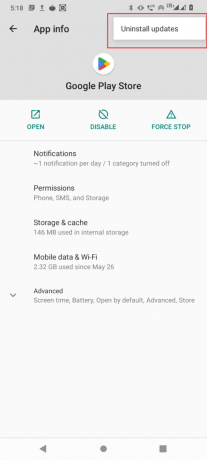
Metod 6: Återställ appinställningar
Google Playstore behöver speciella behörigheter som internetåtkomst, bakgrundsdataåtkomst, etc, på grund av detta kan det orsaka ett fel med internet och i sin tur felet. Du kan prova att återställa appinställningarna för att se om det löser problemet.
1. Navigera till Appar och aviseringar > SE ALLA APPAR.
2. Tryck sedan på tre punkter i det övre högra hörnet.
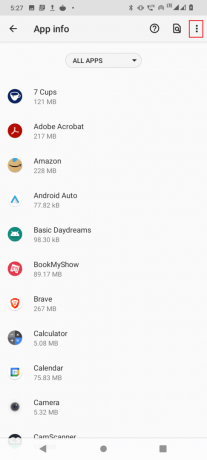
3. Nu, tryck Återställ appinställningar.

4. Till sist, starta om din mobil och se om det fixar fel vid hämtning av information från serverns RPC S 7 AEC 0-problem.
Läs också: Hur man åtgärdar Google Play Store-fel
Metod 7: Återställ nätverksinställningar
Det är också möjligt att felet RPC S 7 AEC 0 i Google Play Butik dyker upp när det finns ett problem med nätverksanslutningen. I det här scenariot kan du återställa nätverksinställningarna och se om det löser problemet.
1. Gå till Systemet inställningar.
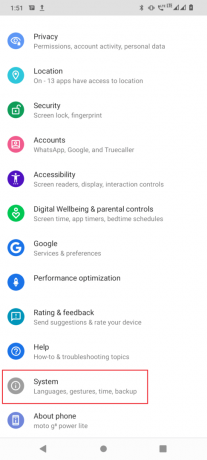
2. Tryck nu på Återställ alternativ.
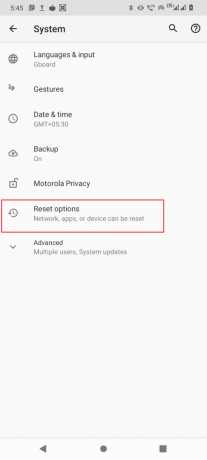
3. Tryck till sist på ÅterställaWi-Fi, mobil och Bluetooth alternativ för att återställa nätverksinställningarna.

Läs också:Åtgärda analysfel på ingång $ på Android
Metod 8: Fabriksåterställning av enheten
Om ingen av de nämnda lösningarna fungerade för dig och du skulle vilja åtgärda felet, är den sista utvägen att utföra en fabriksåterställning av din Android-enhet.
Notera: Innan du återställer din Android till fabriksinställningarna måste du säkerhetskopiera alla dina data. Om du inte vet hur du säkerhetskopierar din Android, följ vår guide till Säkerhetskopiera din Android-telefondata.
För att fabriksåterställa din mobil, läs och implementera stegen i vår guide till Hård återställ Android-enhet.

Vanliga frågor (FAQs)
Q1. Vad orsakar Fel vid hämtning av information från serverns RPC?
Ans. Det kan orsakas av ett fel i nätverksanslutningen eller kontoproblem, läs guiden ovan för mer information.
Q2. Hur fixar jag ett fel vid hämtning av information från serverns RPC?
Ans. Den vanligaste fixen är att rensa data och cacheminne i Google Play Store, Download Manager, etc. läs vår guide för att lära dig mer.
Q3. Vilken app är relaterad till detta fel?
Ans. Användare rapporterade att felet uppstår när de laddar ner appar eller spel från google play store. Det finns en möjlighet att Google Play Butik stöter på problem från andra inställningar. Följ och implementera våra korrigeringar i guiden ovan för att åtgärda problemet.
Rekommenderad:
- Lista över RBX Demon-kampanjkoder för Robux
- Åtgärda uppspelningsfel i Google Musik på Android
- Åtgärda Google Photos Det går inte att spara ändringar
- Åtgärda fel i Google Play Butik vid sökning efter uppdateringar
Vi hoppas att du fixar fel vid hämtning av information från serverns RPC i Google Play Butik med de metoder som anges i den här artikeln. Kontakta oss gärna med dina frågor och förslag via kommentarsfältet nedan. Låt oss också veta vad du vill lära dig om härnäst.



